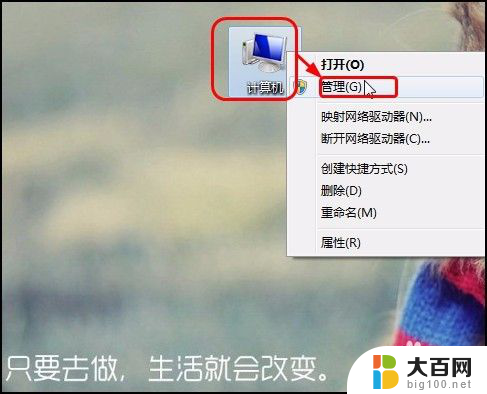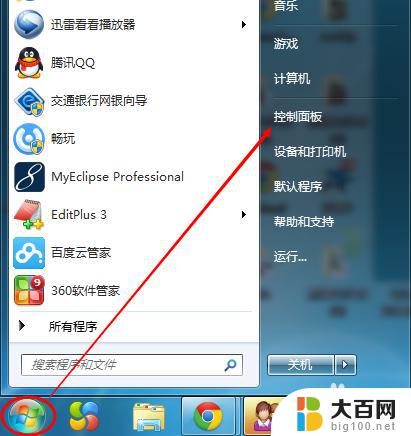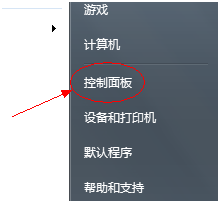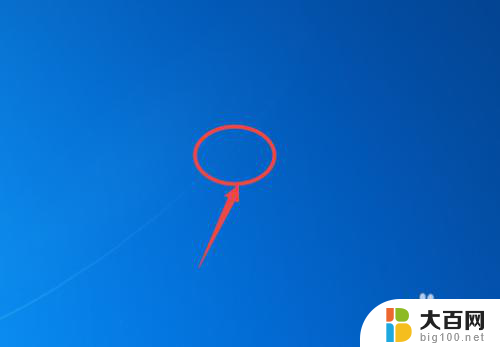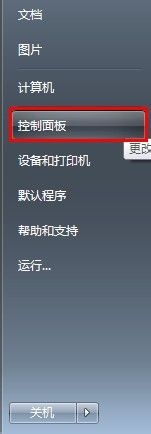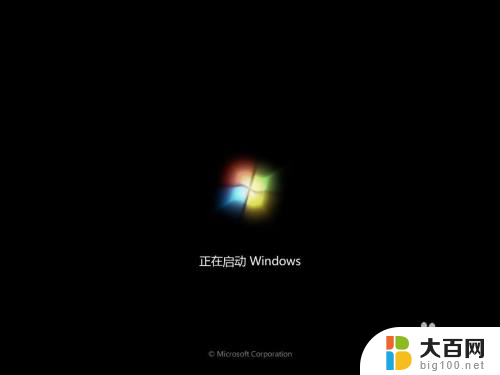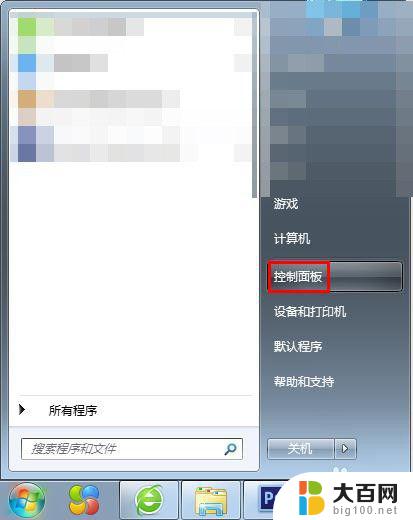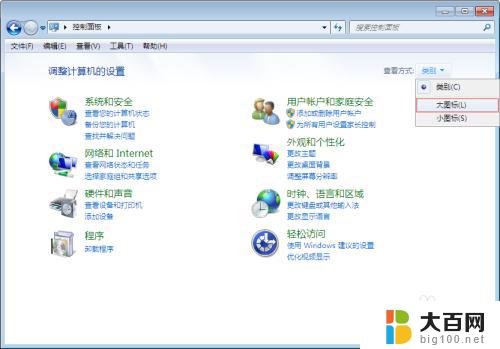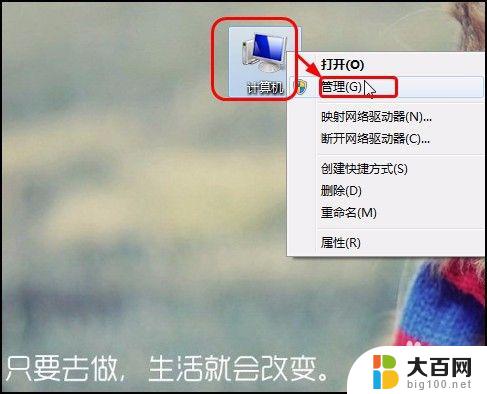win7电脑关闭锁屏 Win7自动锁屏功能如何关闭
更新时间:2023-09-14 07:26:10作者:xiaoliu
win7电脑关闭锁屏,Win7自动锁屏功能如何关闭?对于使用Win7电脑的用户来说,自动锁屏功能可能会带来一些不便,有时候我们只是想临时离开电脑一会儿,不希望它自动锁屏。有没有办法关闭Win7电脑的自动锁屏功能呢?答案是肯定的。下面我们将介绍一种简单的方法来关闭Win7电脑的自动锁屏功能,让您享受更便捷的使用体验。
具体步骤:
1.鼠标右键点击桌面空白处选择个性化,如下图所示

2.个性化界面点击控制面板主页,如下图所示
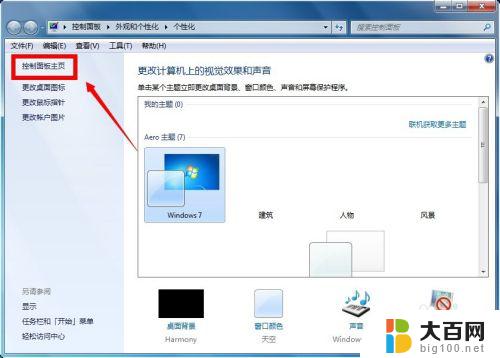
3.在控制面板页面选择系统与安全,如下图所示
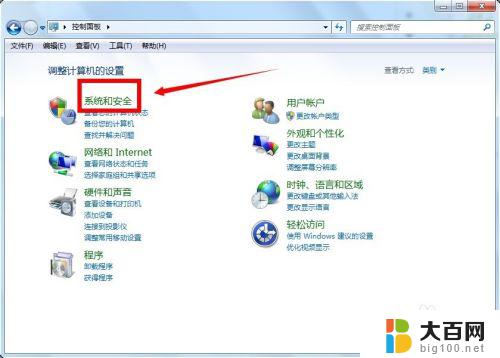
4.在系统与安全页面选择电源选项,如下图所示

5.在电源选项中,选择你选择方案后面的更改计划设置!如下图所示
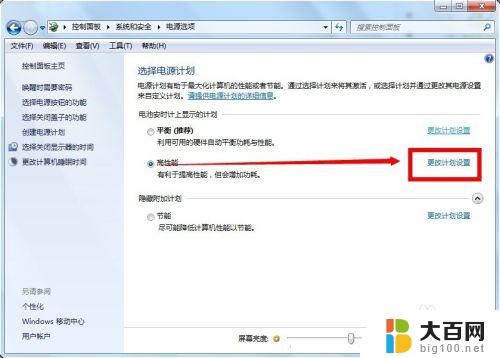
6.将计算机进入睡眠状态全部选为从不,点击保存修改即可。如下图所示
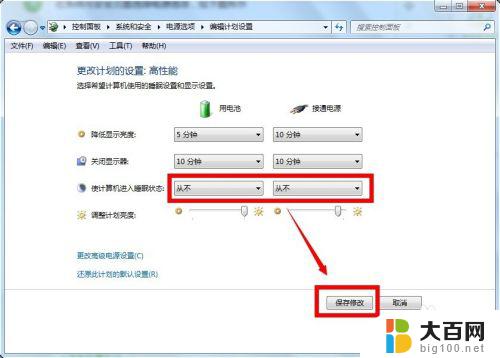
以上是Win7电脑关闭屏幕锁定的全部内容,如果您有任何疑问,可以按照小编的步骤进行操作,希望这些内容对大家有所帮助。